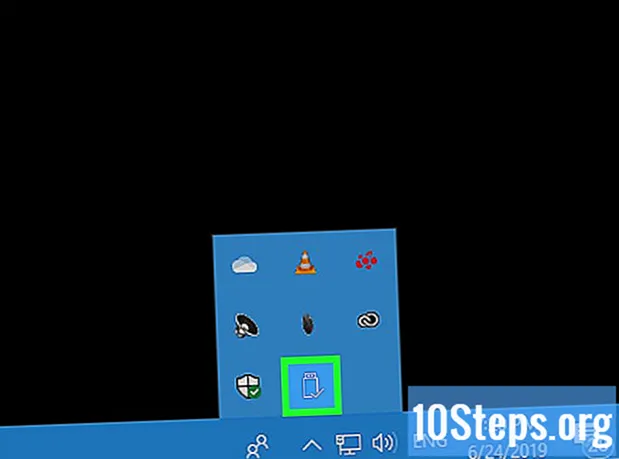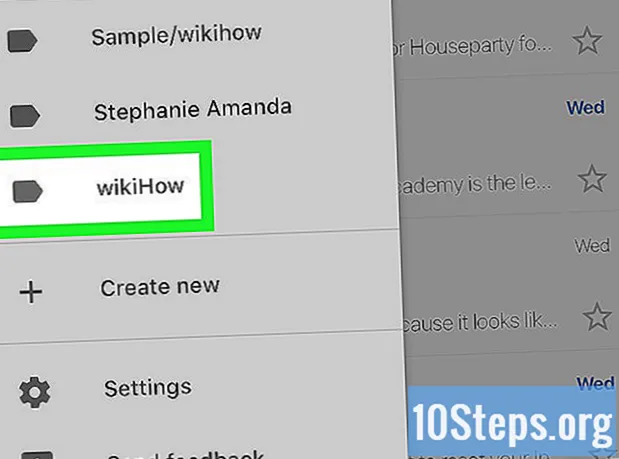เนื้อหา
ในบทความนี้: ควบคุมจากเว็บไซต์ของคุณควบคุมด้วย Alexa และ Google9 อ้างอิง
คุณมีเว็บไซต์และต้องการทราบจำนวนผู้เยี่ยมชมเว็บไซต์อย่างสม่ำเสมอ คุณอาจพยายามหาแฟนใหม่หรือลูกค้าใหม่หรือคุณอาจต้องการทราบความนิยมของเนื้อหาของคุณ ไม่ว่าด้วยเหตุผลใดมีหลายขั้นตอนที่คุณจำเป็นต้องดำเนินการเพื่อติดตามปริมาณการใช้งานเว็บไซต์ของคุณบางขั้นตอนมีเทคนิคมากกว่าขั้นตอนอื่น ๆ
ขั้นตอน
วิธีที่ 1 ตรวจสอบจากเว็บไซต์ของคุณ
-
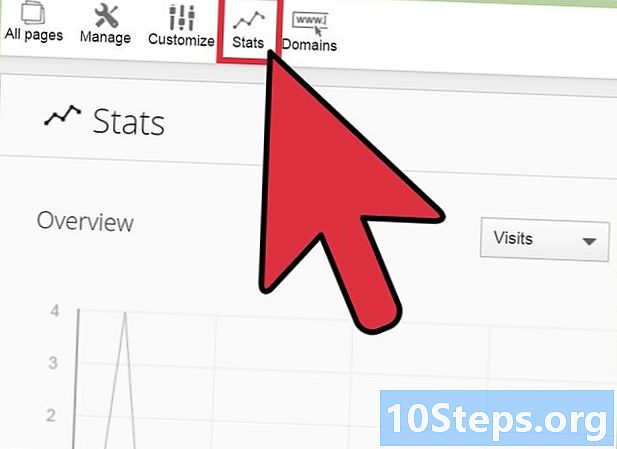
ตรวจสอบจำนวนความคิดเห็นในโพสต์ของคุณ วิธีที่ง่ายและฟรีในการรับแนวคิดทั่วไปเกี่ยวกับจำนวนคนที่เข้าชมไซต์ของคุณคือการนับจำนวนคนที่แสดงความคิดเห็น ในทางสถิติมีผู้อ่านเพียง 200 คนเท่านั้นที่แสดงความคิดเห็นซึ่งสามารถช่วยคุณประเมินการเข้าชมเว็บไซต์ของคุณทั่วโลก- ไปที่ส่วน "ความคิดเห็น" ของบล็อก
- สิ่งนี้อาจน่าเบื่อนิดหน่อย แต่สิ่งที่คุณต้องทำคือนับจำนวนความคิดเห็นที่ผู้เยี่ยมชมฝากไว้ด้วยตนเอง
-
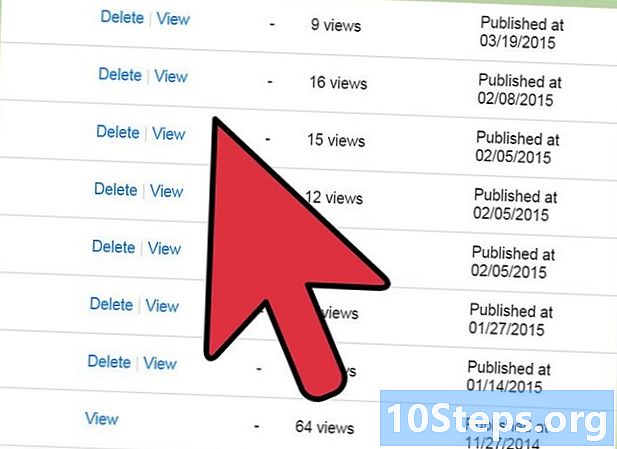
นัดหมายในสถิติ WordPress ของคุณ หากคุณใช้แพลตฟอร์มเช่น WordPress มันง่ายมากในการเข้าถึงสถิติของเว็บไซต์ของคุณ หากคุณใช้ WordPress ให้คลิกที่ หน้าปัดที่ด้านซ้ายบน ด้านล่างคุณจะเห็นหลายหมวดหมู่ คลิกที่ บล็อกของฉัน. ถัดจากบล็อกหลักที่ไฮไลต์คุณจะเห็นไอคอนขนาดเล็กที่มีกราฟิกอยู่ด้านในติดป้ายกำกับ สถิติ. เปิดเพื่อดูปริมาณการใช้งานทั่วไปของไซต์ของคุณ- ตรวจสอบจำนวนความคิดเห็นทั้งหมด ลองจินตนาการว่าคุณกำลังจะไปที่ไซต์อย่าง WordPress เพียงแค่แสดงความคิดเห็นในบล็อกเบราว์เซอร์ของคุณจะนำคุณไปยังที่ตั้งของความคิดเห็นของคุณ เพียงดูที่ URL ของเว็บไซต์ในแถบที่อยู่ของเบราว์เซอร์ของคุณ ช่วงครึ่งแรกของกลุ่มที่อยู่จะเป็นเว็บไซต์ของคุณส่วนครึ่งหลังของ URL จะบอกอะไรคุณเช่น "my-blog # comment" ตามด้วยตัวเลข นี่คือจำนวนคนที่แสดงความคิดเห็นในเว็บไซต์ของคุณจนถึงวันนี้
- โปรดจำไว้ว่าหมายเลขนี้มีความคิดเห็นที่ไม่ต้องการ
- เพื่อเป็นการป้องกันไว้ก่อนให้พิจารณาว่าความคิดเห็น 75-90% เป็นสแปม
- ไปที่ส่วน YouTube หรือ Vimeo ของหน้าแรกของคุณ หากคุณได้รวม (ติดตั้ง) YouTube หรือ Vimeo ไว้ในเว็บไซต์ของคุณเพียงแค่ไปที่วิดีโอและคลิกเพื่ออ่าน YouTube และ Vimeo จะแสดงจำนวนผู้เยี่ยมชมวิดีโอของคุณที่ได้รับ ถ้า แชร์วิดีโอแบบสาธารณะ หากไม่ใช่คุณจะไม่สามารถเห็นปริมาณการรับส่งข้อมูลที่ไหลผ่านเว็บไซต์ได้
-
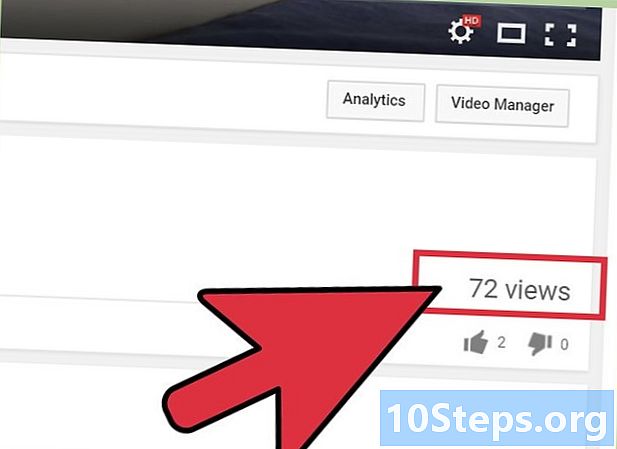
มองลงไปทางขวาที่ด้านล่างหน้าจอวิดีโอแล้วคุณจะเห็นตัวเลข จำนวนนี้แสดงถึงจำนวนผู้เข้าชมวิดีโอของคุณ- โปรดจำไว้ว่าจำนวนการดูที่บันทึกไม่จำเป็นต้องสอดคล้องกับการเข้าชมจริง ปัญหานี้รวมถึงผู้ที่คลิกและออกอย่างรวดเร็ว
วิธีที่ 2 ตรวจสอบกับ Alexa และ Google
-
- พิมพ์ Alexa.com เว็บไซต์นี้จะพาคุณไปยังเว็บไซต์หนึ่งถ้าไม่ใช่ เว็บไซต์ตรวจสอบง่ายขึ้น เมื่อคุณอยู่ที่นั่นให้มองหาแถบที่ด้านล่างของหน้า เธอจะระบุ เข้าสู่เว็บไซต์ถัดจากแถบค้นหา
-
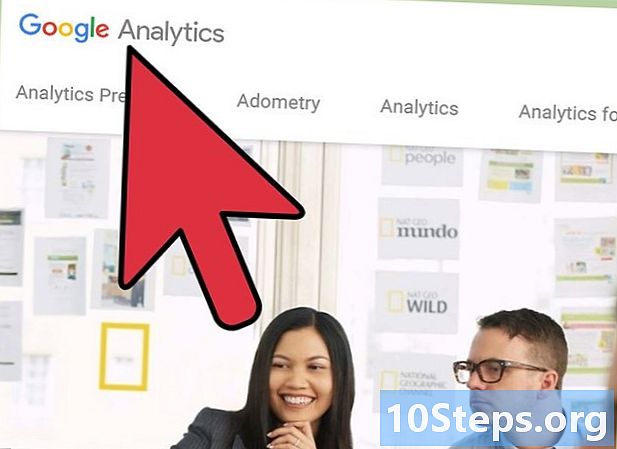
พิมพ์ URL ของเว็บไซต์ของคุณในแถบค้นหา ตอนนี้คลิกที่ปุ่ม ไป ถัดจากแถบค้นหา คุณจะถูกนำไปยังหน้าจอที่จะนำเสนอข้อมูลที่เป็นประโยชน์เกี่ยวกับเว็บไซต์ของคุณ หมวดหมู่ฟรีรวมถึง (แต่ไม่ จำกัด เพียง) ประเด็นต่อไปนี้- อันดับโลก
- อันดับสหรัฐอเมริกา
- จำนวนการดูหน้าเว็บต่อผู้เข้าชมในแต่ละวัน
- เวลาทุกวันบนเว็บไซต์
-
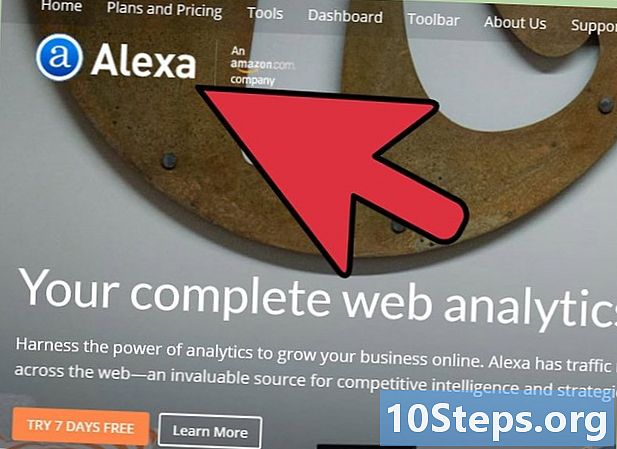
ไปที่ Google.com Google Display Planner เป็นอีกวิธีที่แม่นยำในการตรวจสอบปริมาณการใช้ข้อมูลบนเว็บไซต์ของคุณ เครื่องมือการประเมินอัตราการเข้าชมนี้สร้างโดย Google จะช่วยให้คุณมีตัวชี้วัดที่สำคัญเช่นจำนวนผู้เข้าชมโดยเฉลี่ยเวลาเฉลี่ยของพวกเขาในเว็บไซต์จำนวนหน้าทั้งหมดที่เข้าชมและอื่น ๆ โปรดทราบว่านี่ไม่ฟรีเมื่อผู้เข้าชมคลิกบนเว็บไซต์ของคุณหรือพวกเขาขอข้อมูลเกี่ยวกับเว็บไซต์ เริ่มต้นด้วยการไปที่ Google.com- ไปที่ด้านขวาบนของหน้าจอ คลิกที่สี่เหลี่ยมที่มีสี่เหลี่ยมเล็ก ๆ อยู่ข้างใน ลงไปจนกระทั่ง ขึ้นจากนั้นคลิก มากยิ่งขึ้นจาก Google. คุณจะถูกนำไปยังผลิตภัณฑ์ Google ทั้งหมด ไปที่ส่วน ธุรกิจและเลือก Ad Words.
- หากคุณลงทะเบียนแล้วและลงทะเบียนเว็บไซต์ของคุณกับ Google แล้วให้ดูที่ด้านขวาบนของหน้าจอแล้วคลิก เข้าสู่ระบบ.
-
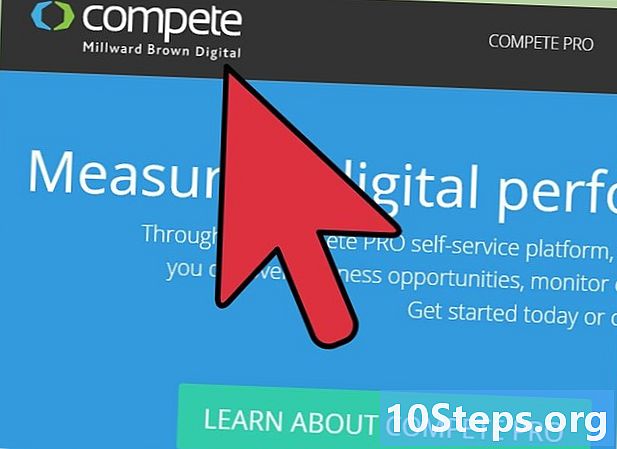
คุณจะได้รับเชิญให้เข้าสู่หน้าจอเข้าสู่ระบบของ Google คุณอาจเคยเห็นมาหลายครั้งแล้วเมื่อคุณลงชื่อเข้าใช้บัญชีอีเมลของคุณ ป้อนข้อมูลรับรอง Google ของคุณและคลิก เข้าสู่ระบบ.- หากคุณเพิ่งเริ่มใช้ Google กับเว็บไซต์ของคุณ (ไม่ใช่บัญชีส่วนตัวของคุณหรืออื่น ๆ ) เพียงคลิกที่ เริ่มเลย ที่ด้านซ้ายของหน้าจอ
-
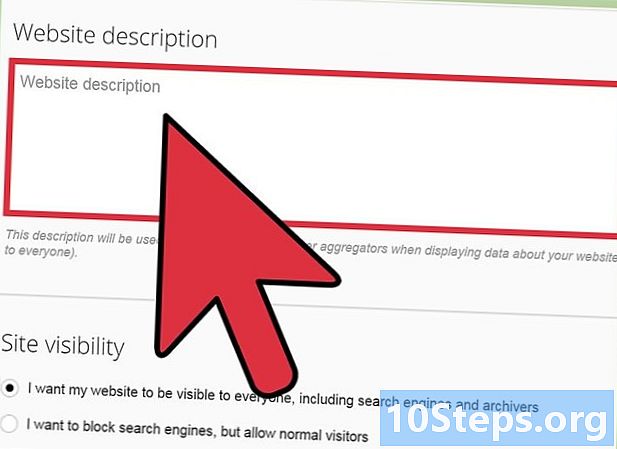
ป้อนที่อยู่เว็บไซต์ของคุณและความสนใจ จากนั้น Google จะนำคุณเข้าสู่กระบวนการลงทะเบียนโดยกำหนดผลลัพธ์ของคุณเองด้วยคำแนะนำและตัวบ่งชี้ หนึ่งในสิ่งแรกที่คุณจะต้องทำคือเข้าสู่เว็บไซต์ของคุณในพื้นที่ที่ให้ไว้เมื่อกระบวนการเสร็จสมบูรณ์ เข้าสู่ระบบ หรือ เริ่มเลย จะได้เริ่ม- ทำตามคำแนะนำการลงทะเบียนของ Google ทีละขั้นตอน เมื่อคุณตอบคำถามทั้งหมดเกี่ยวกับเว็บไซต์และความสนใจของคุณแล้ว Google จะนำคุณไปยังสถิติของเว็บไซต์ของคุณ
- เริ่ม Google Trends อาจเป็นวิธีที่ง่ายกว่า แต่มีความแม่นยำน้อยกว่าสำหรับการวัดปริมาณการเข้าชมในเว็บไซต์ของคุณ อย่างไรก็ตามมันฟรีทั้งหมด เพียงไปที่ http://www.google.com/trends/
-
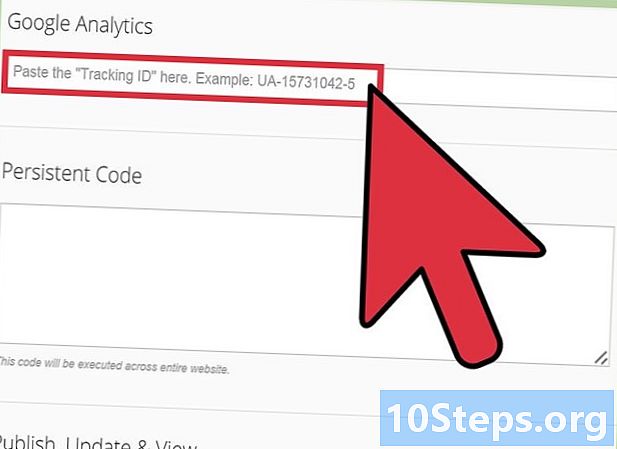
ระบุเว็บไซต์ของคุณในแถบค้นหาที่ด้านบนของหน้าจอ แถบค้นหาพลาดง่ายเป็นพิเศษอาจเป็นเพราะบางคนเชื่อว่าเป็นแถบธรรมดาสำหรับค้นหาอินเทอร์เน็ต โปรดทราบว่านี่คือที่ที่คุณจะต้องการระบุที่อยู่ของเว็บไซต์ของคุณ คลิกที่ไอคอนค้นหาถัดจากแถบเพื่อแสดงสถิติของเว็บไซต์ของคุณ -
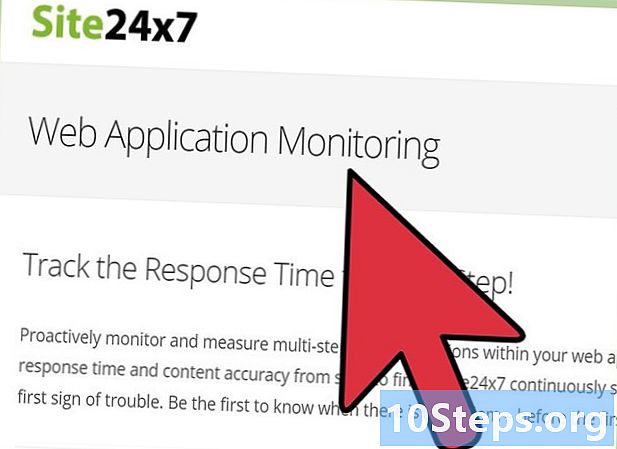
คุณจะเห็นหลายหมวดหมู่ที่อธิบายถึงภูมิภาคและประสิทธิภาพทั่วโลกของเว็บไซต์ของคุณเมื่อเวลาผ่านไป- คุณจะสังเกตเห็นหมวดหมู่ที่มีการค้นหาที่เกี่ยวข้อง